win7系统复制粘帖功能无法使用怎么办
在win7系统中,我们经常会使用复制粘贴功能拷贝文字或是文件。那么,如果遇到无法使用复制粘贴功能的情况,应该怎么修复呢?下面就让小编为大家带来win7系统复制粘帖功能无法使用怎么办。
1.首先让win7系统进入安全模式,对电脑进行杀毒,杀毒后如果电脑还是无法复制粘帖再进入下面的磁盘清理的操作。
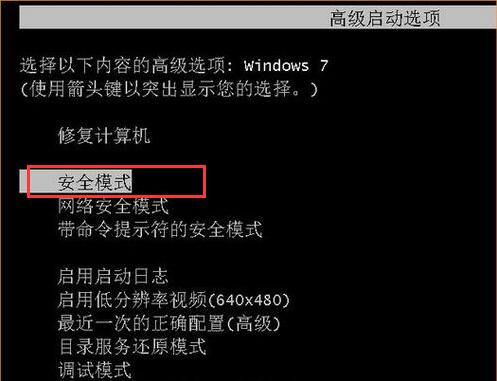
2.双击打开桌面上的“计算机”,然后右击“本地磁盘(c)”选择“属性”。
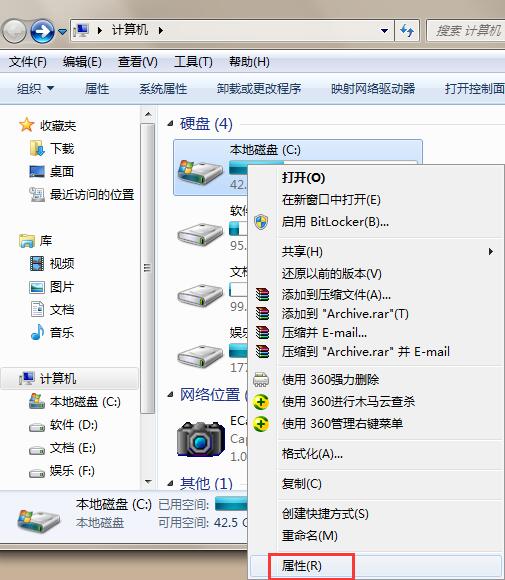
3.在打开C盘后,点击“磁盘清理”,这时开始清理剩余磁盘的过程。
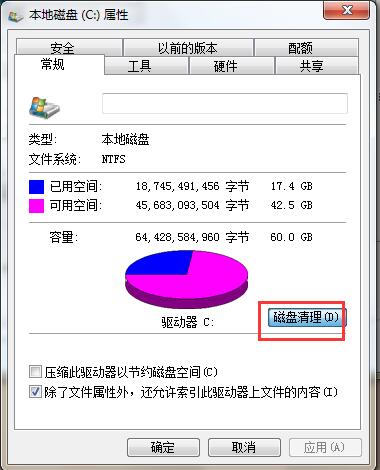
4.接着回到桌面,使用组合快捷键win+r打开运行窗口,输入“CHKDSK D:f”按回车确认,即可再次清理系统磁盘,重启电脑,复制粘帖功能就可以恢复使用了。
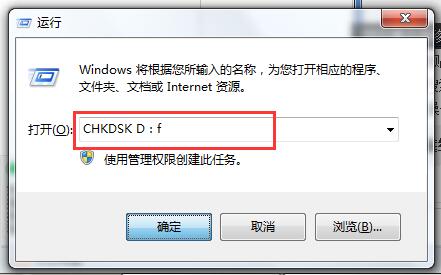
以上就是小编为大家带来的win7系统复制粘帖功能无法使用怎么办。如果无法在win7系统中使用复制粘贴功能,可以通过上述方法进行修复。
下一篇:win7家庭组怎么共享文件
Win7教程查看更多

轻松学会安装win7系统教程 2021-10-05 查看详情

戴尔灵越 15如何重装win7系统? 2021-10-05 查看详情

详聊惠普4431s怎么一键重装win7系统 2021-10-05 查看详情

台式计算机重装win7系统简单教程 2021-10-01 查看详情
Win10教程查看更多










